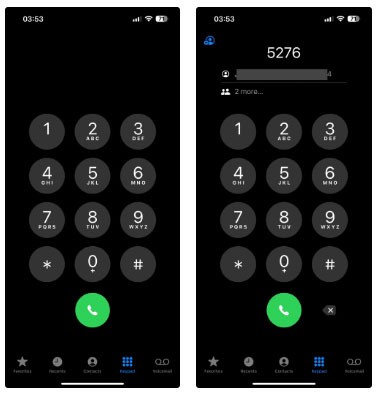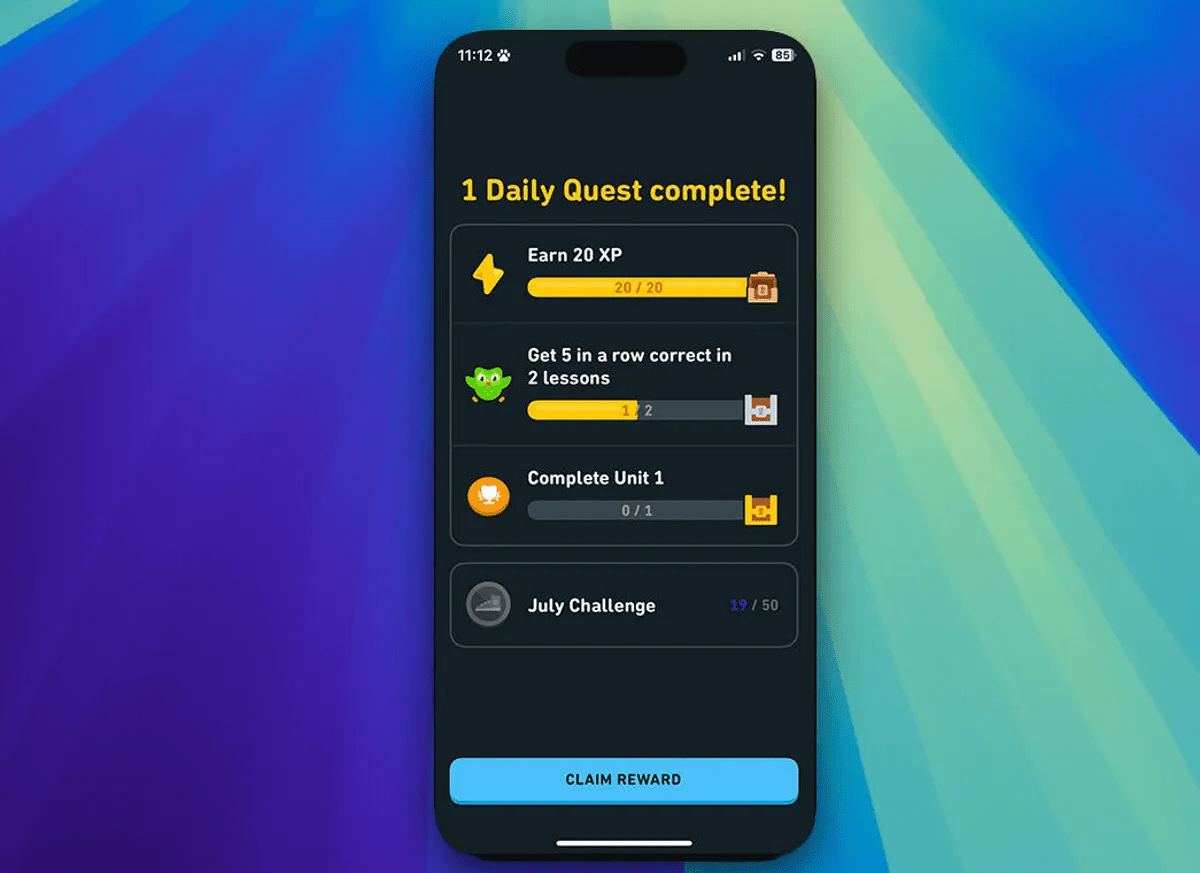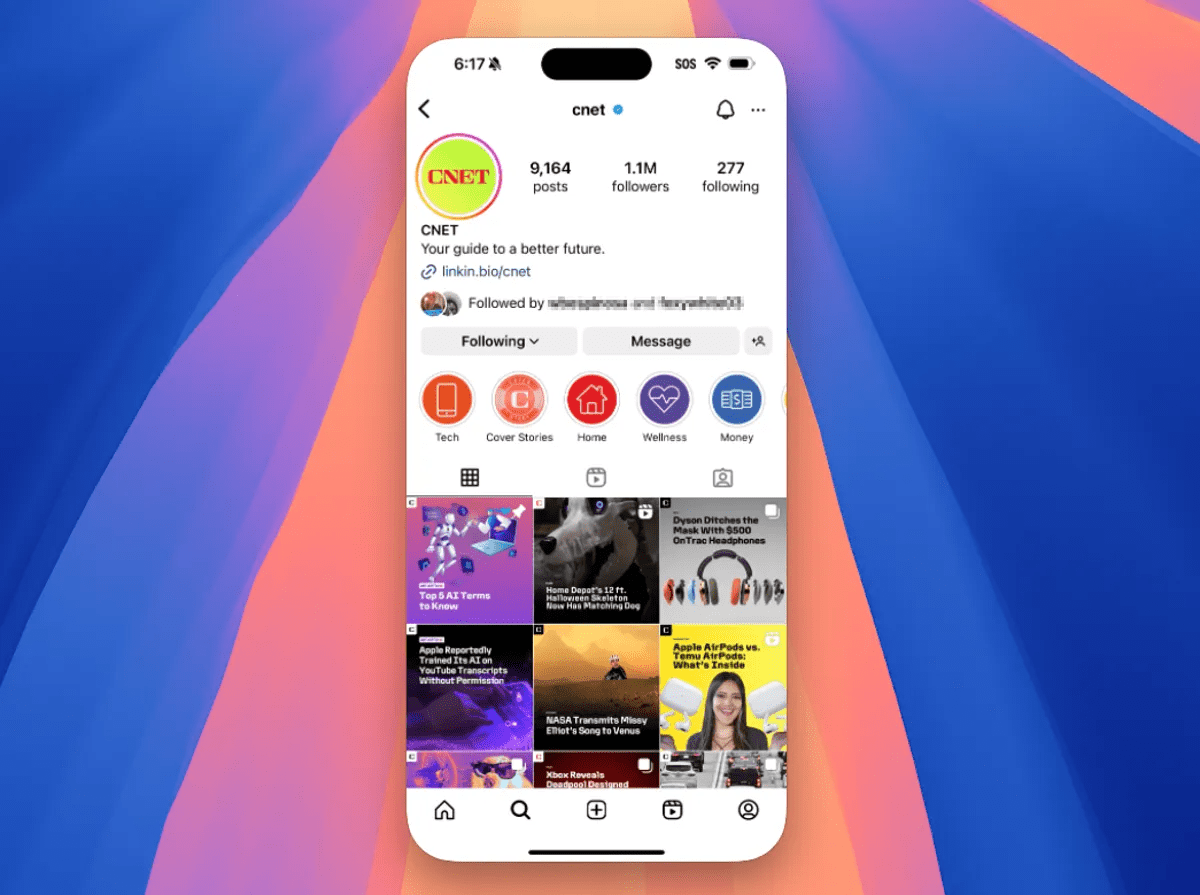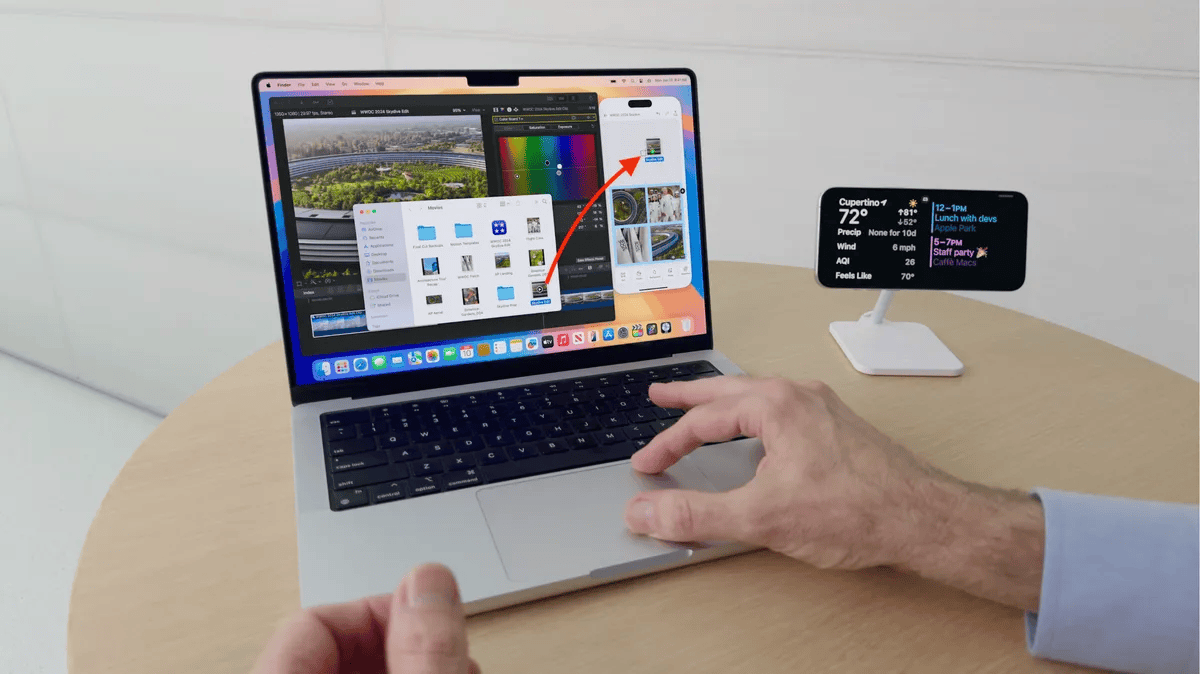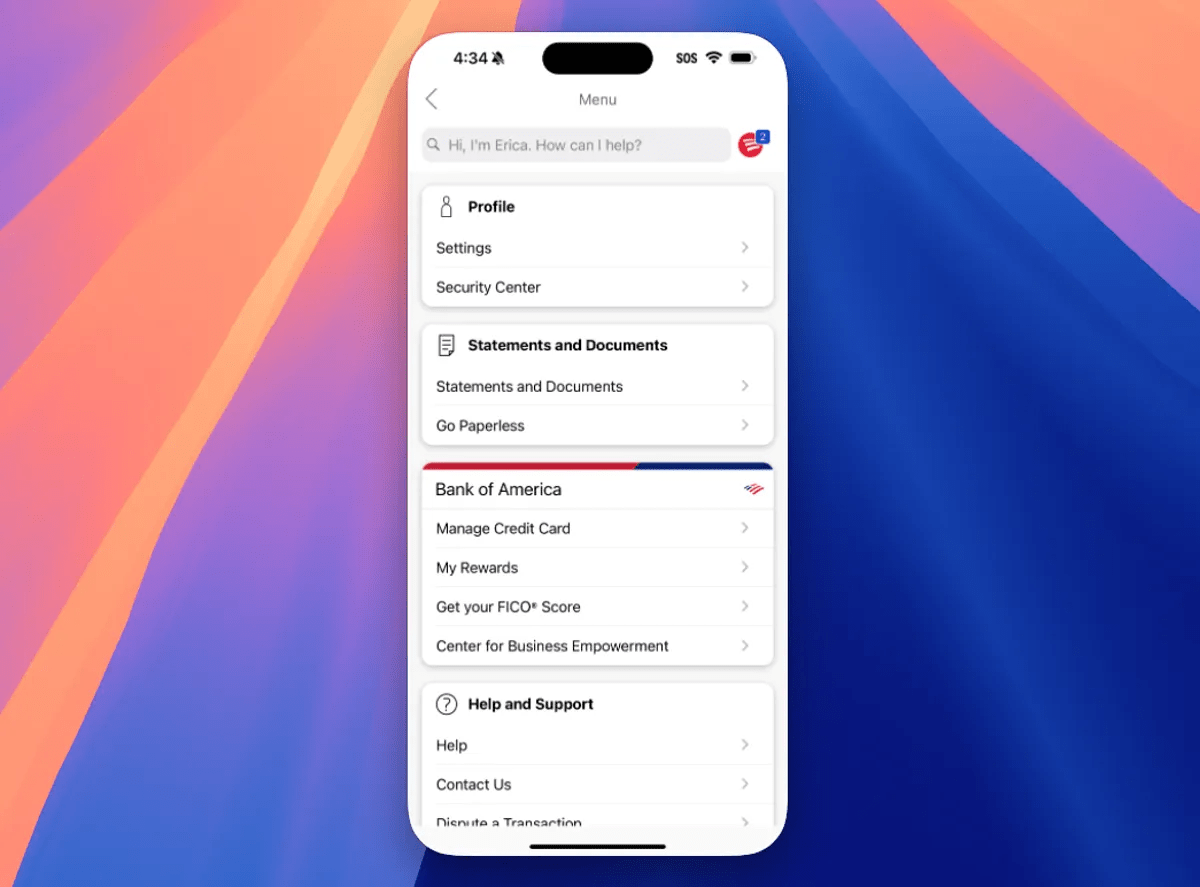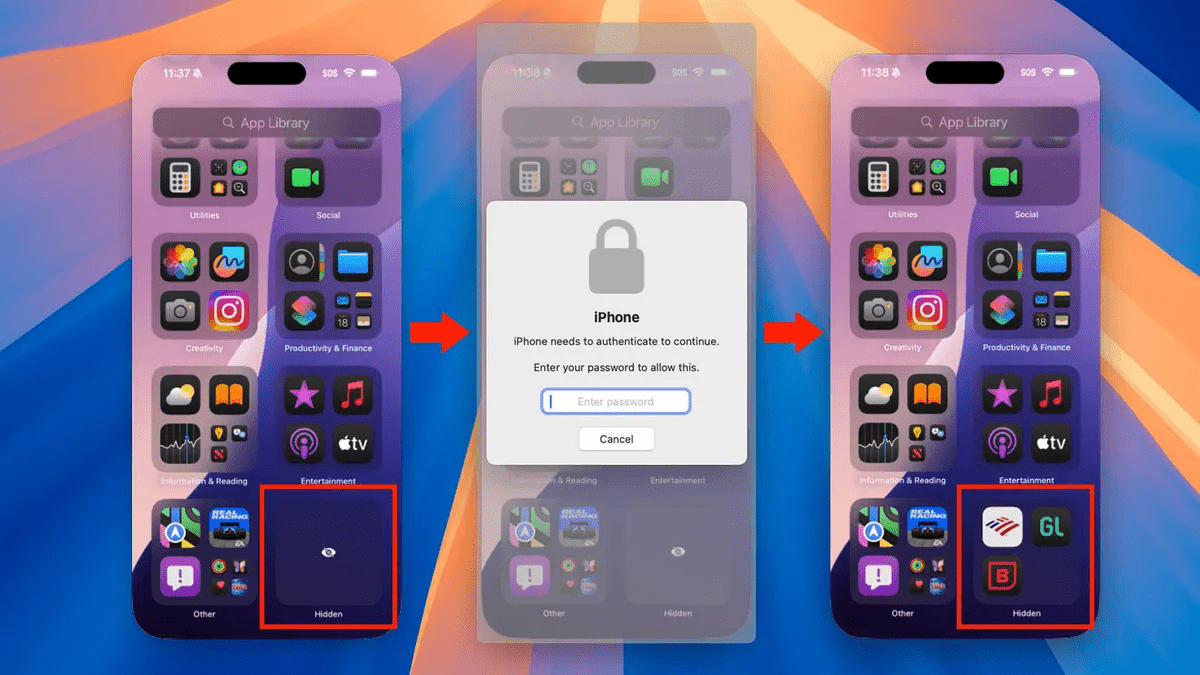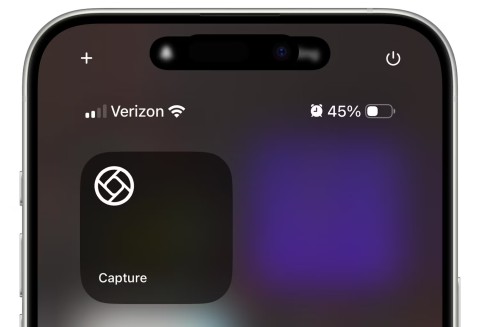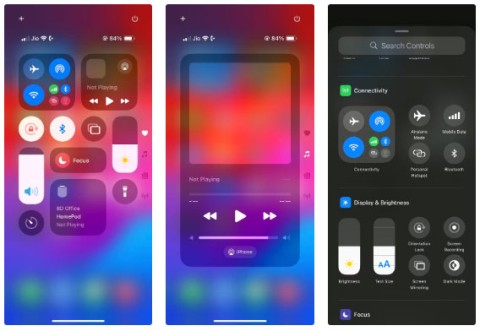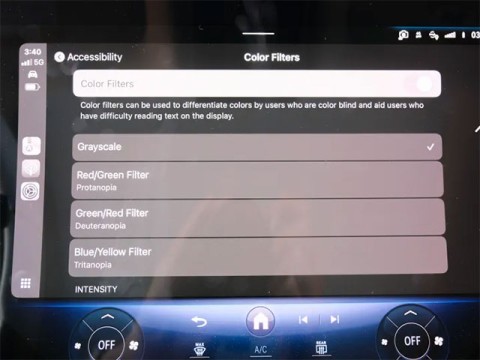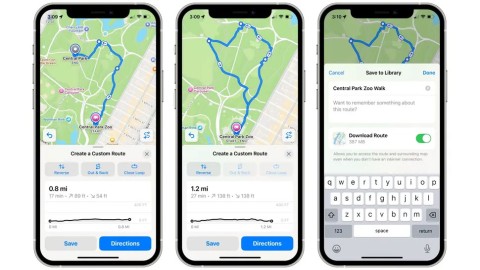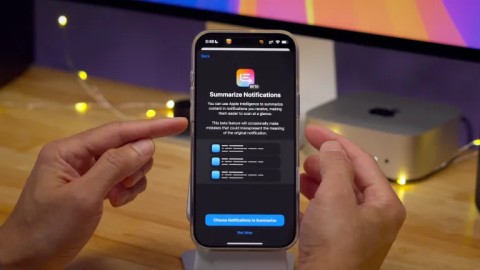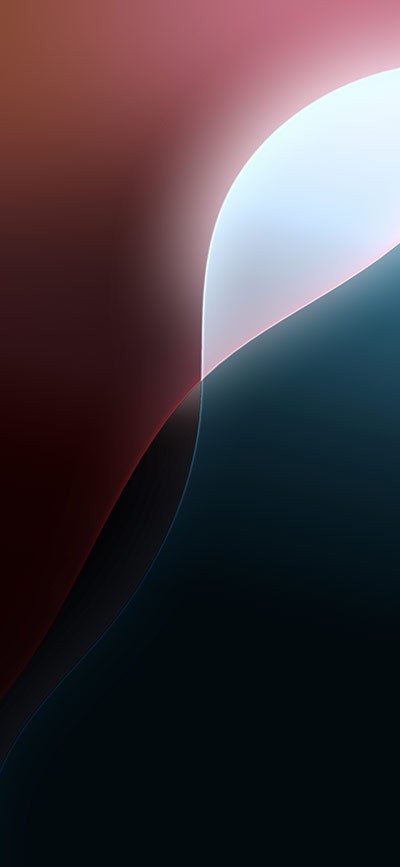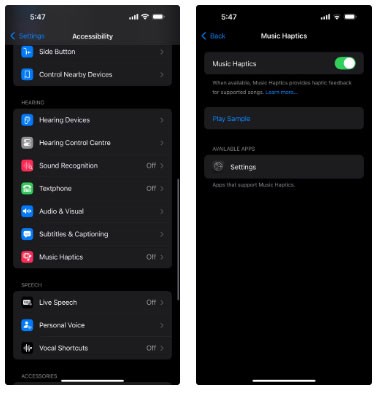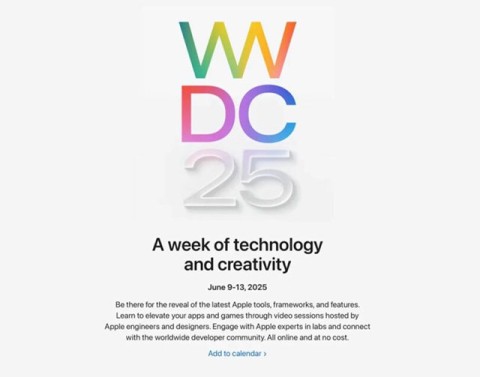ฟีเจอร์ iPhone Mirroring ใหม่ของ Apple ใน iOS และ macOS เวอร์ชันล่าสุดนั้นมีประโยชน์จริงหรือไม่? ไม่ว่า iPhone ของคุณจะอยู่ใกล้ๆ แค่ไหน—ในห้องอื่นที่กำลังชาร์จไฟ หรือในกระเป๋าหรือกระเป๋าเสื้อของคุณ—คุณก็สามารถดูและควบคุม iPhone ได้จาก Mac ของคุณ
นอกเหนือจากความสะดวกสบายในการไม่ต้องหยิบโทรศัพท์ขึ้นมาแล้ว ยังมีเหตุผลหลายประการในการใช้ iPhone Mirroring
เมื่อ iPhone อยู่ในกระเป๋าของคุณหรือในห้องอื่น
กรณีการใช้งานที่ง่ายที่สุดคือเมื่อคุณต้องการเข้าถึงบางสิ่งบางอย่างในโทรศัพท์ของคุณ แต่สิ่งนั้นอยู่ในกระเป๋าของคุณ ไม่สามารถเข้าถึงได้ หรือคุณไม่สามารถลุกขึ้นได้ การเชื่อมต่อผ่าน iPhone Mirroring สะดวกมากยิ่งขึ้น
คุณสามารถเข้าถึง iPhone ของคุณได้แม้จะอยู่ในกระเป๋าหรืออยู่นอกระยะเอื้อมด้วย iPhone Mirroring บน macOS Sequoia และ iOS 18
อย่างไรก็ตาม คุณสมบัตินี้จะไม่สามารถใช้งานได้ในระยะทางไกล เช่น เมื่อคุณลืม iPhone ไว้ที่บ้านโดยไม่ได้ตั้งใจ และคุณต้องเข้าถึงมันจากที่ทำงาน iPhone Mirroring จะใช้เทคโนโลยี Continuity ของ Apple ในการทำงาน ซึ่งหมายความว่า iPhone และ Mac ของคุณต้องอยู่ในระยะการเชื่อมต่อบลูทูธระหว่างกัน
เมื่อคุณต้องการทดสอบแอพ iPhone
พลาดการตรวจสอบ Duolingo ประจำวันหรือไม่สามารถเข้าถึงโทรศัพท์ของคุณได้? iPhone Mirroring สามารถเชื่อมต่อและทำให้คุณดำเนินชีวิตต่อไปได้ตลอดวัน
หรือบางทีคุณอาจจะจำเป็นต้องทำภารกิจ Wordle ให้เสร็จภายในวันนี้ แต่การถือโทรศัพท์อาจดูเห็นได้ชัดเกินไป หน้าต่างการสะท้อนภาพของ iPhone ที่ไม่สะดุดตาสามารถปิดหรือซ่อนได้อย่างง่ายดายหากจำเป็น
เล่น Duolingo ต่อไปได้แม้ว่าคุณจะอยู่ห่างจากโทรศัพท์ก็ตาม
เมื่อคุณต้องการใช้แอป ไม่ใช่เว็บอินเทอร์เฟซ
แม้กระทั่งในปัจจุบัน บริการยอดนิยมบางอย่างยังทำงานได้ดีขึ้นในแอปมากกว่าเป็นอินเทอร์เฟซบนเว็บ การโพสต์จากแอปมักจะมีตัวเลือกเพิ่มเติมหรือประสบการณ์ผู้ใช้ที่ดีขึ้น เนื่องจาก iPhone Mirroring ช่วยให้คุณเข้าถึงอินเทอร์เฟซของ iPhone ได้เกือบเต็มรูปแบบ คุณจึงสามารถลงนามด้วยเคอร์เซอร์เมาส์แทนการใช้นิ้วได้
แอปอย่าง Instagram มีฟีเจอร์มากกว่าแอปเว็บที่คล้ายกัน
เมื่อคุณต้องการย้ายรายการระหว่างอุปกรณ์อย่างรวดเร็ว (เร็วๆ นี้)
ปลายปีนี้ เราจะสามารถลากและวางไฟล์ประเภทใดก็ได้ ไม่ใช่แค่รูปภาพเท่านั้น ระหว่าง iPhone และ Mac ที่รันแอป iPhone Mirroring คุณสมบัตินี้จะทำงานได้ทั้งสองทาง: วางวิดีโอหรือ PDF สำคัญจากหน้าต่าง Mac Finder ลงบน iPhone ที่มิเรอร์เพื่อถ่ายโอนไปยังโทรศัพท์ (คุณสามารถลองใช้ได้ทันทีบน iOS 18.1 และ macOS Sequoia เบต้าเวอร์ชันล่าสุด)
การลากและวางไฟล์จาก Mac ไปยัง iPhone จะถูกมิเรอร์และในทางกลับกัน
เมื่อคุณไม่อยากให้ Mac ของคุณยุ่งวุ่นวายด้วยซอฟต์แวร์ขยะ
macOS มีประเพณีอันยาวนานในการรองรับส่วนขยายของระบบ รายการเริ่มต้น และกระบวนการเบื้องหลังต่างๆ ที่คุณอาจไม่รู้ว่ากำลังทำงานอยู่ตลอดเวลา ในหลายกรณี การสูญเสียทรัพยากรนั้นเล็กน้อยมาก แต่ส่วนเหล่านั้นยังคงใช้พื้นที่จัดเก็บข้อมูลและพลังของโปรเซสเซอร์
ในทางตรงกันข้าม iOS ได้รับการสร้างขึ้นมาเป็นระบบแบบแยกส่วน โดยที่แอพแต่ละตัวจะมีหน่วยความจำที่ได้รับการป้องกันและเส้นทางที่ควบคุมอย่างเข้มงวดสำหรับการโต้ตอบกับแอพอื่นๆ โดยเฉพาะอย่างยิ่งสำหรับแอปที่คุณไม่ได้ใช้บ่อยแต่จำเป็นต้องเก็บไว้ คุณอาจต้องการติดตั้งเวอร์ชันพกพาและหลีกเลี่ยงแอปที่เพิ่มขนาดมากเกินไปที่เกิดขึ้นบน macOS
iPhone Mirroring ช่วยให้คุณสามารถใช้แอปเช่นนี้บน Mac ได้โดยไม่ต้องติดมัลแวร์ที่เกี่ยวข้องลงใน macOS ซึ่งมักติดตั้งอยู่
เมื่อคุณต้องการเข้าสู่ระบบแอปธนาคารแทนที่จะทำบนคอมพิวเตอร์
การเข้าถึงบัญชีธนาคารหรือการลงทุนของคุณผ่าน iPhone Mirroring อาจง่ายและปลอดภัยยิ่งขึ้นเพื่อเข้าสู่ระบบโดยใช้แอป iOS แทนเว็บเบราว์เซอร์บน Mac ของคุณ คุณจะยังคงต้องตรวจสอบสิทธิ์เมื่อเปิดแอป (เนื่องจากคุณไม่สามารถใช้Face ID หรือTouch ID บนอุปกรณ์ของคุณได้) แต่อาจเป็นตัวเลือกที่สะดวกกว่า
ใช้แอปที่ปลอดภัยซึ่งมีให้ใช้เฉพาะบนโทรศัพท์ของคุณเท่านั้น
เมื่อคุณต้องการเข้าถึงแอปที่ล็อคและซ่อนอยู่บนโทรศัพท์ของคุณ
ในiOS 18 คุณสามารถซ่อนแอปที่มีความละเอียดอ่อนหรือกำหนดให้ต้องมีการตรวจสอบสิทธิ์ (เช่น Face ID) จึงจะเปิดแอปเหล่านั้นได้ หากคุณต้องการใช้ภาพบนหน้าจอโทรศัพท์ของคุณมากกว่าผ่านแอปหรือเว็บอินเทอร์เฟซบน Mac คุณสมบัติ iPhone Mirroring จะช่วยให้คุณสามารถเข้าถึงได้เมื่อโทรศัพท์ของคุณไม่อยู่ใกล้ๆ
เมื่อคุณดำเนินการดังกล่าว แอพ iPhone Mirroring จะขอการตรวจสอบสิทธิ์ผ่านทาง Mac ของคุณ ป้อนรหัสผ่านการเข้าสู่ระบบ Mac ของคุณ ใช้ Touch ID หรือรับรองความถูกต้องด้วย Apple Watch ที่เชื่อมต่ออยู่เพื่อเปิดแอพที่ล็อคหรือเปิดเผยโฟลเดอร์ที่ซ่อนอยู่ในโทรศัพท์ของคุณ
เข้าถึงโฟลเดอร์แอปที่ซ่อนอยู่ผ่านการมิเรอร์ iPhone
เมื่อคุณกำลังนำเสนอและต้องการแสดงสิ่งที่อยู่ใน iPhone ของคุณ
ยอมรับว่านี่เป็นกรณีการใช้งานย่อยที่เล็กกว่า แต่หากคุณจำเป็นต้องนำเสนอบางสิ่งบางอย่างบน iPhone ของคุณในระหว่างการนำเสนอออนไลน์หรือแบบตัวต่อตัว iPhone Mirroring ถือเป็นตัวเลือกที่ง่ายกว่าวิธีอื่นๆ มาก
วิธีที่พบมากที่สุดคือการเชื่อมต่อ iPhone ของคุณเข้ากับ Mac ด้วยสายเคเบิลและใช้ QuickTime Player เพื่อดูหน้าจอโทรศัพท์ หลังจากนั้นคุณยังต้องใช้มือเพื่อควบคุมโทรศัพท์
ตอนนี้ด้วย iPhone Mirroring โทรศัพท์ของคุณสามารถเชื่อมต่อแบบไร้สายและควบคุมโดยใช้แทร็กแพดหรือเมาส์และคีย์บอร์ดของ Mac ของคุณได้ ข้อเสียหลักของวิธีนี้คือหากคุณต้องการทำบางอย่างบนโทรศัพท์ของคุณ การเปิดใช้งานฟีเจอร์นี้จะหยุดการเชื่อมต่อแบบมิเรอร์ชั่วคราว
สตรีมเนื้อหาแต่มีข้อจำกัด
ฟีเจอร์หนึ่งที่ยังไม่มีในอุปกรณ์ Apple คือความสามารถในการสตรีมสื่อจาก iPhone ไปยัง Mac โดยใช้ AirPlay ถึงเวลาที่จะผ่อนคลายและชมภาพยนตร์หรือดูรายการทีวีที่คุณชื่นชอบสักตอนหรือยัง? คุณสามารถเปิดใช้งานบน iPhone ของคุณและเลือก Mac ของคุณซึ่งมีหน้าจอขนาดใหญ่กว่าเป็นจุดหมายปลายทางได้
เนื่องจาก iPhone Mirroring ช่วยให้คุณสามารถควบคุม iPhone ของคุณจากระยะไกลได้ จึงเป็นเรื่องดีที่จะสามารถเริ่มเล่นภาพยนตร์บนหน้าจอ Mac ของคุณได้ อย่างไรก็ตาม การจัดการสิทธิ์ดิจิทัลได้ปราบปรามแนวคิดดังกล่าวในบริบทของ iPhone Mirroring แม้ว่าคุณจะเปิดแอปอย่างทีวีและเล่นรายการได้ แต่ภาพยังคงเป็นสีดำอยู่
Netflix จะปรากฏเป็นหน้าจอสีดำหากคุณพยายามใช้ผ่าน iPhone Mirroring
หน้าจอสีดำนี้สามารถใช้ได้เช่นกันหากคุณใช้ AirPlay เพื่อสตรีมขณะที่ iPhone Mirroring เปิดใช้งานอยู่ วิธีเดียวที่จะทำเช่นนี้ได้คือการควบคุมโทรศัพท์ของคุณด้วยตนเองและสตรีมไปยัง Mac ของคุณ
iPhone Mirroring เป็นเพียงหนึ่งในฟีเจอร์ใหม่ที่จะมาถึง iPhone และ Mac พร้อมกับ iOS 18 และ macOS Sequoia อย่าพลาดวิธีการทำให้ข้อความของคุณน่าสนใจยิ่งขึ้นใน Messages และวิธีใช้ศูนย์ควบคุมที่อัปเดตแล้ว